學個Antenna是以天線仿真和調試為主,理論原理為輔的干貨天線技術專欄,包括天線入門知識以及各類天線的原理簡介、仿真軟件建模、設計、調試過程及思路。如有想看到的內容或技術問題,可以在文尾寫下留言。
摘要:
學個Antenna:HFSS腳本建模入門一文,對HFSS腳本建模進行了入門級的介紹,不過要裝上日趨臃腫、動輒十幾G的MATLAB軟件。幸運的是,HFSS支持VBScript進行二次開發,因此在Excel中對HFSS進行調用不是夢!
本文使用的軟件為AnsysEM 18.2和Excel 2013
0 1Excel vba
Microsoft Visual Basic for application,簡稱為VBA,是Visual Basic的一種宏語言,是微軟開發出來在其桌面應用程序中執行通用的自動化(OLE)任務的編程語言。那這個和HFSS軟件有啥聯系么?
在HFSS軟件中順著Help文件找到HFSS Scripting(文末有HFSS官方HFSS Scripting Guide下載鏈接),打開該PDF,在Introduction to VBScript章節,我們可以獲得以下信息。
ANSYS Electronics Desktop uses theMicrosoft Visual Basic Scripting Edition (VBScript) scripting language to recordmacros. VBScript is based on theMicrosoft Visual Basic programming language
ANSYS Electronics Desktop 使用 Microsoft Visual Basic Scripting Edition (VBScript) 腳本語言來記錄宏。 VBScript 基于 Microsoft Visual Basic 編程語言
Using scripts is a fast, effective way to accomplish tasks you want to repeat.When you execute a script, the commands in the script are performed.
使用腳本是完成您想要重復的任務的一種快速、有效的方法。當您執行腳本時,腳本中的命令就會被執行。
You can write a script using any text editor or you can record a script fromwithin the ANSYS Electronics Desktop interface. After recording the script fromwithin ANSYS Electronics Desktop, you can thenmodify it if necessary using a text editor.
您可以使用任何文本編輯器編寫腳本,也可以從 ANSYS Electronics Desktop 界面中記錄腳本。 在 ANSYS Electronics Desktop 中記錄腳本后,如有必要,您可以使用文本編輯器對其進行修改。
由于Excel內置了VBA代碼編輯器,因此理論上可以用其進行調用HFSS進行建模。
新建一個excel文件,另存為.xlsm格式(擴展名xlsm在打開excel文件時,會自動執行宏代碼)。如下圖所示,即可打開VBA編輯器。
一個簡單的測試代碼如下:
Sub Hello() Dim bj As String bj = InputBox(“請輸入您的文本”, “請輸入”) MsgBox “確定按鈕被點擊”, vbOKOnlyEnd Sub
0 2Excel調用HFSS軟件
當上面的步驟都順暢無阻后,我們可以進入下一環節,即在Excel vba編輯器里面編寫代碼調用HFSS軟件。首先我們要打開HFSS軟件,并保證Project Manager下為空,防止后續出現報錯現象。
‘oAnsoftApp為VBScript提供了訪問Ansys.ElectronicsDesktop的句柄Set oAnsoftApp = CreateObject(“Ansoft.ElectronicsDesktop”)
’oDesktop用于執行桌面級操作,包括項目管理。Set oDesktop = oAnsoftApp.GetAppDesktop()
‘Project對象對應于產品中打開的一個項目。它用于操縱項目及其數據。 ’其數據包括變量、材料定義等。Set oProject = oDesktop.GetActiveProject()
‘oDesign對象對應于項目中已存在的一個設計實例。該對象用于操縱設計及其數據。’它的數據包括變量、模塊和編輯器。Set oDesign = oProject.GetActiveDesign()
‘oEditor 對象對應于已存在的一個編輯器,例如3D建模器、布局或原理圖編輯器。’該對象用于在編輯器中添加和修改數據。Set oEditor = oDesign.SetActiveEditor(“3D Modeler”)
‘oModule 對象對應設計中的一個模塊。Modules 用于處理一組相關功能。Set oModule = oDesign.GetModule(“BoundarySetup”)
當然,看完上面的內容可能會云里霧里,現在直觀地解釋下:
首先你要創建一個Ansoft.ElectronicsDesktop對象,并獲取oDesktop用于執行桌面級操作。這就是你手動打開HFSS軟件并獲得該軟件控制權的那一步
接著oProject和oDesign就是模擬你新建Project和Design,獲得其句柄
然后oEditor和oModule主要是獲取我們建模、設置邊界條件、求解器、建立報告等操作的句柄
紙上得來終覺淺,我們可以打開HFSS的腳本錄制功能,在錄制的代碼中來學習:
’ ----------------------------------------------‘ Script Recorded by ANSYS Electronics Desktop Version 2017.2.0’ ----------------------------------------------Dim oAnsoftAppDim oDesktopDim oProjectDim oDesignDim oEditorDim oModuleSet oAnsoftApp = CreateObject(“Ansoft.ElectronicsDesktop”)Set oDesktop = oAnsoftApp.GetAppDesktop()oDesktop.RestoreWindowSet oProject = oDesktop.NewProjectoProject.InsertDesign “HFSS”, “HFSSDesign1”, “DrivenModal”, “”
從上面的代碼中,我們可以很直觀地感受到:先進行oAnsoftApp,oDesktop,oProject,oDesign,oEditor,oModule五要素的變量定義;接著對oAnsoftApp,oDesktop配置句柄;然后利用oProject.InsertDesign插入一個“HFSSDesign1”的設計文件。
剩下的oEditor,oModule我們可以根據上面的編程邏輯進行句柄的設置。
Set oDesign = oProject.SetActiveDesign(“HFSSDesign1”) Set oEditor = oDesign.SetActiveEditor(“3D Modeler”)
到此為止,我們就將調用HFSS需要的句柄全部掌握在手里了,后續在Excel中調用HFSS軟件指日可待。
在官方HFSS Scripting Guide的P51:Sample HFSS Script里有一段比較詳細的英文教程,建議大家先觀摩下。
0 3簡單實例演示
以上內容都讀懂后,剩下的就是自己錄制腳本,分析代碼,學習修改代碼,封裝成function進行調用。
這里給出本人部署好的一段代碼,可直接粘貼到Excel vba編輯器進行復現:
Sub Training1() Dim oAnsoftApp Dim oDesktop Dim oProject Dim oDesign Dim oEditor Dim oModule
Dim sub1_H, sub1_W, sub1_L sub1_H = 0.254: sub1_W = 20
Set oAnsoftApp = CreateObject(“Ansoft.ElectronicsDesktop”) Set oDesktop = oAnsoftApp.GetAppDesktop() Set oProject = oDesktop.NewProject oProject.InsertDesign “HFSS”, “Test”, “DrivenModal”, “” Set oDesign = oProject.SetActiveDesign(“Test”) Set oEditor = oDesign.SetActiveEditor(“3D Modeler”)
‘Variable Define InsertVariable oDesign, “sub1_H”, CStr(sub1_H), “mm” InsertVariable oDesign, “sub1_W”, CStr(sub1_W), “mm” InsertVariable oDesign, “sub1_L”, “2 * sub1_W”, “”
’Create the Substrate CreateBox oEditor, “Sub1”, Array(“-sub1_W/2”, “0mm”, “0mm”), _ Array(“sub1_W”, “sub1_L”, “-sub1_H”), “vacuum”End Sub
Function InsertVariable(oDesign, Name, value, Unit) oDesign.ChangeProperty _ Array(“NAME:AllTabs”, _ Array(“NAME:LocalVariableTab”, _ Array(“NAME:PropServers”, _ “LocalVariables”), _ Array(“NAME:NewProps”, _ Array(“NAME:” + Name, _ “PropType:=”, “VariableProp”, “UserDef:=”, True, _ “Value:=”, value + Unit))))End Function‘模型建立部分Function CreateBox(oEditor, Boxname, S1, D1, material) oEditor.CreateBox Array(“NAME:BoxParameters”, “XPosition:=”, S1(0), “YPosition:=”, _ S1(1), “ZPosition:=”, S1(2), “XSize:=”, D1(0), “YSize:=”, D1(1), “ZSize:=”, _ D1(2)), Array(“NAME:Attributes”, “Name:=”, Boxname, “Flags:=”, “”, “Color:=”, _ “(34 139 34)”, “Transparency:=”, 0, “PartCoordinateSystem:=”, “Global”, “UDMId:=”, _ “”, “MaterialValue:=”, “” & Chr(34) & material & Chr(34) & “”, “SurfaceMaterialValue:=”, _ “” & Chr(34) & “” & Chr(34) & “”, “SolveInside:=”, True, “IsMaterialEditable:=”, _ True, “UseMaterialAppearance:=”, False, “IsLightweight:=”, False)End Function
以上代碼的編寫還是要有一定vba編程的語法基礎,難點在于根據錄制的腳本代碼找規律,將其封裝為普適的Function,便于開發者自行調用。
編輯:jq
-
微軟
+關注
關注
4文章
6567瀏覽量
103958 -
VBA
+關注
關注
0文章
18瀏覽量
11900 -
代碼
+關注
關注
30文章
4750瀏覽量
68357 -
hfss
+關注
關注
32文章
167瀏覽量
50257 -
求解器
+關注
關注
0文章
77瀏覽量
4514
原文標題:Excel也能調用HFSS?
文章出處:【微信號:mwrfnet,微信公眾號:微波射頻網】歡迎添加關注!文章轉載請注明出處。
發布評論請先 登錄
相關推薦




 Excel真的可以調用HFSS?
Excel真的可以調用HFSS?
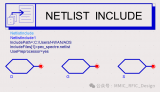
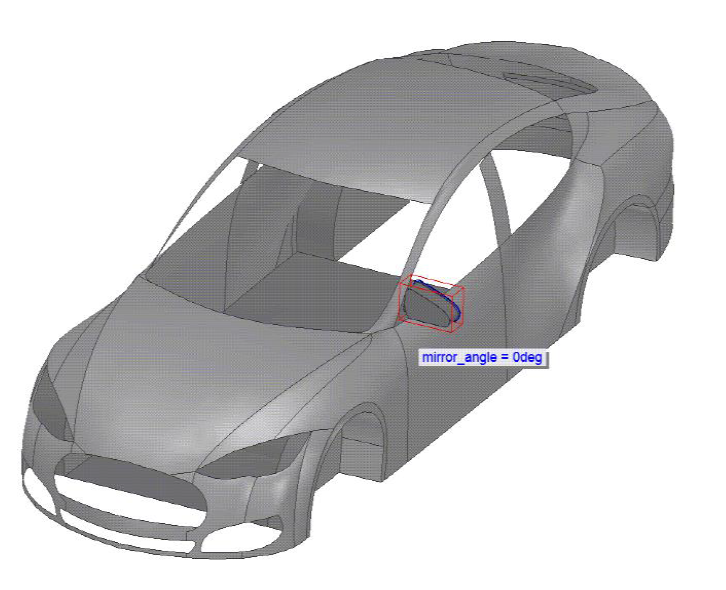











評論